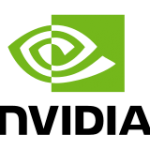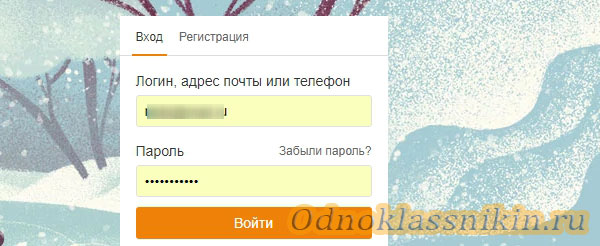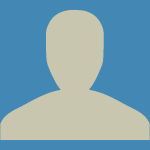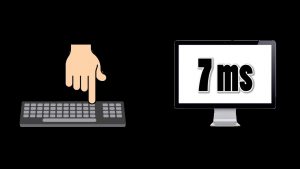Срок доставки товара в течении 1-3 дней !!!
|
|
Как убрать из важных друзей "ВКонтакте" пользователя: все способы. Как убрать из
Как убрать из важных друзей ВКонтакте

В социальной сети ВКонтакте возможность добавлять друзей является одной из основных, благодаря которой люди могут тесно взаимодействовать друг с другом. Как известно, у этой возможности есть несколько примечательных особенностей, включая алгоритм построения списка с приятелями, о чем, собственно, мы вам и расскажем по ходу данной статьи.
Убираем важных друзей ВК
В рамках сайта социальной сети VK под важными друзьями подразумеваются приятели, входящие в список друзей и занимающие верхние позиции. При этом учитывается построение списка друзей исключительно со стороны пользователя, так как при просмотре чужих списков вы столкнетесь с сортировкой по популярности персонального профиля.
Вне зависимости от способа, который вы предпочтете остальным, потребуется некоторое время, пока степень важности понизится.
Рекомендуем вам ознакомиться с несколькими статьями, которые помогут вам лучше понимать функционал раздела «Друзья» ВКонтакте, чтобы избежать возможных проблем в будущем.
Читайте также:Как скрыть друзей ВККак добавлять друзей ВККак удалять друзей ВК
Способ 1: Скрываем новости друга
Одним из наиболее эффективных методов понижения приоритета друга в списке приятелей заключается в том, чтобы исключить из вашей ленты активности любые уведомления от пользователя. При этом отказ от новостей, касающихся обновлений страницы нужного приятеля, вполне может быть временной мерой.
- Находясь на сайте ВКонтакте, перейдите на главную страницу пользователя, чей приоритет в списке необходимо понизить.
- Кликните по значку «…», чтобы открыть главное меню управления дружбой.
- Среди представленных пунктов вам необходимо выбрать «Скрывать новости».
- После выполнения рекомендаций настройкам нужно находиться в таком состоянии в течение некоторого времени.
- После того, как приоритет друга снизиться, вы можете восстановить отображение новостей, воспользовавшись инструкцией еще раз и выбрав пункт «Показывать новости».



Для достижения более эффективного результата, лучше оставить параметры в таком состоянии на несколько дней.

Данный метод не всегда приводит к положительному результату, вследствие чего рекомендуется комбинировать представленную инструкцию с дополнительной.
- Перейдите в раздел «Новости» через главное меню сайта ВК.
- На открытой странице с правой стороны найдите навигационное меню и, находясь на вкладке «Новости», кликните по иконке с изображением плюсика.
- Среди появившихся пунктов выберите «Добавить вкладку».
- Выделите одного или нескольких людей, установив галочку напротив имени, и нажмите кнопку «Сохранить».
- После автоматического обновления страницы найдите среди представленных новостей запись от друга, которого нужно убрать из важных друзей.
- Наведите курсор мыши на иконку «…» и выберите пункт «Это не интересно».
- Теперь кликните по кнопке «Не показывать новости», чтобы уведомления от друга не появлялись в вашей ленте новостей.
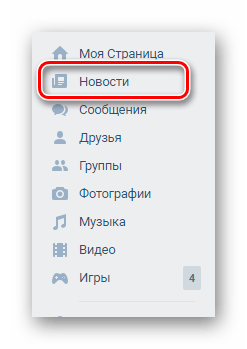

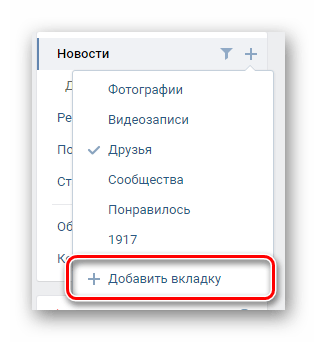
Поле «Название вкладки» можно оставить по умолчанию.
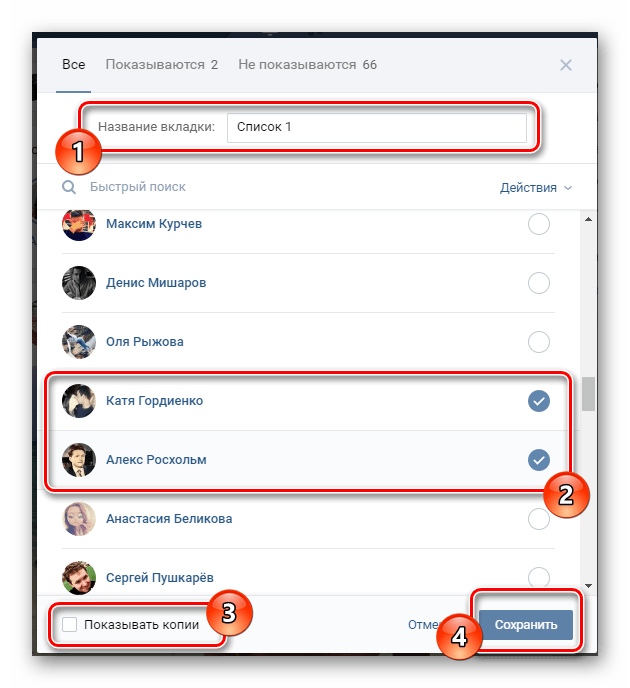
При необходимости используйте строку «Быстрый поиск» и снимите галочку с пункта «Показывать копии».
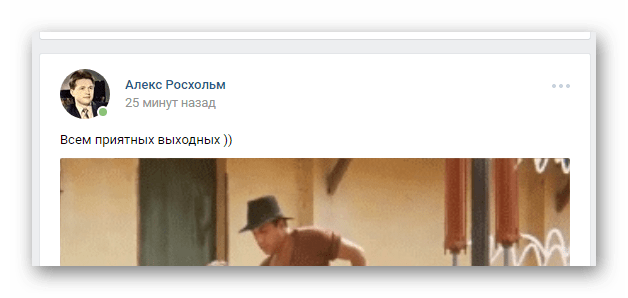

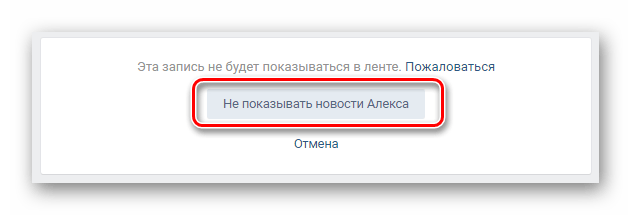
Сделав все правильно, приоритет пользователя в списке приятелей существенно снизится.
Способ 2: Временно блокируем друга
Использование черного списка ВКонтакте – самый надежный метод понижения приоритета пользователя в списке друзей. Однако в этом случае вам потребуется временно удалить пользователя из списка приятелей, что может принести массу неприятных последствий.
Если вы готовы временно разорвать дружбу с пользователем, то добавьте его в черный список, придерживаясь соответствующей инструкции.
- Откройте главное меню ресурса и перейдите к разделу «Настройки».
- Перейдите на вкладку «Черный список» через навигационное меню.
- Нажмите кнопку «Добавить в черный список».
- В текстовое поле вставьте уникальный идентификатор пользователя.
- Нажмите кнопку «Заблокировать», расположенную правее имени найденного пользователя.
- После того, как пройдет установленный период времени, вы можете разблокировать человека и вновь добавить его в приятели.
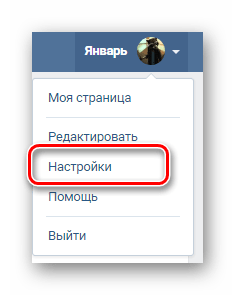
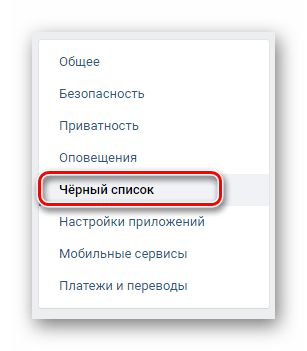


Читайте также: Как узнать ID ВК

Пользователь должен пробыть в блокировке в течение нескольких часов.

Учтите, что чем чаще вы посещаете страницу пользователя и социально взаимодействуете с ним, тем быстрее он вновь займет лидирующие строчки в разделе «Друзья».
Читайте также: Как посмотреть черный список ВК
Способ 3: Снижаем активность
Если вам не подходят радикальные методы, которые мы представили выше, то единственным вариантом для вас является снижение уровня общительности с другом. При этом вам необходимо полностью прекратить посещение страницы нужного человека и как можно больше взаимодействовать с другими друзьями.
Большую роль в построении списка друзей играет тот факт, как часто вы оцениваете и комментируете записи какого-либо друга.
Читайте также: Как удалить лайки с фото ВК
Если вы четко следовали предписаниям, то пользователь обязательно сместится на нижние позиции в списке ваших друзей. Всего доброго!
 Мы рады, что смогли помочь Вам в решении проблемы.
Мы рады, что смогли помочь Вам в решении проблемы.  Задайте свой вопрос в комментариях, подробно расписав суть проблемы. Наши специалисты постараются ответить максимально быстро.
Задайте свой вопрос в комментариях, подробно расписав суть проблемы. Наши специалисты постараются ответить максимально быстро. Помогла ли вам эта статья?
Да Нетlumpics.ru
Как убрать из важных друзей "ВКонтакте" пользователя: все способы
Важные друзья "ВКонтакте" определяются автоматически. Когда первыми в списке появляются друзья, семья и любимый человек, это удобно. Но отношения могут по разным причинам измениться, и необходимость в том, чтобы постоянно видеть страницу человека, может отпасть. В этой статье мы расскажем, как убрать из важных друзей "ВКонтакте" тех пользователей, которых вы не хотите видеть вверху списка.
По какому принципу "ВКонтакте" определяет важных друзей?
Формируя список важных друзей, алгоритм "ВКонтакте" учитывает такие факторы:
- насколько часто вы переписываетесь с пользователем;
- как часто вы посещаете его страницу;
- как часто вы оставляете отметки "Мне нравится" и комментарии под записями пользователя.
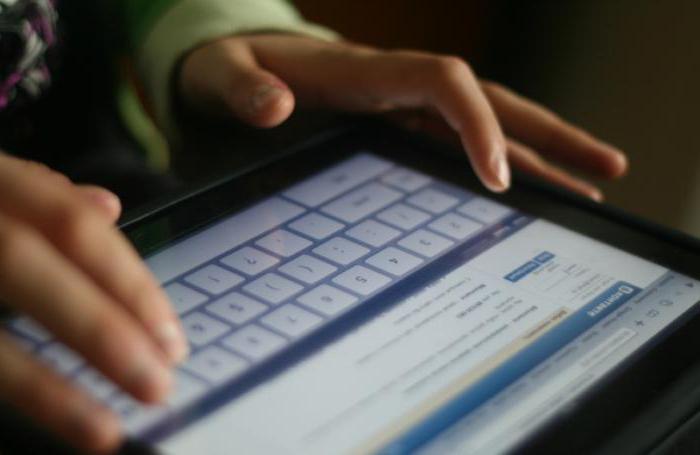 Кроме того, если вы недавно добавили человека - он тоже появится в топе, но не выше важных, которых определил алгоритм. Если вы с пользователем не будете много контактировать, постепенно он опустится в списке. Это один из вариантов, как убрать человека из важных друзей "ВКонтакте". По тому же принципу можно, наоборот, проявлять активность в отношении других пользователей, ставить лайки и оставлять комментарии, чтобы их рейтинг повысился, и они поднялись на место неинтересного пользователя в списке важных. Но и первый, и второй методы требуют большого количества времени.
Кроме того, если вы недавно добавили человека - он тоже появится в топе, но не выше важных, которых определил алгоритм. Если вы с пользователем не будете много контактировать, постепенно он опустится в списке. Это один из вариантов, как убрать человека из важных друзей "ВКонтакте". По тому же принципу можно, наоборот, проявлять активность в отношении других пользователей, ставить лайки и оставлять комментарии, чтобы их рейтинг повысился, и они поднялись на место неинтересного пользователя в списке важных. Но и первый, и второй методы требуют большого количества времени.
Рассмотрим более эффективные и простые способы.
Первый способ
В социальной сети "ВКонтакте" есть возможность "сказать" системе, что пользователь перестал вам быть интересен.
Чтобы это сделать, последуйте такой инструкции, как убрать из важных друзей "ВКонтакте" пользователя:
- Зайдите в раздел "Новости" и найдите запись человека, которого вы хотите убрать из важных. Если человек редко что-то публикует - зайдите на его страницу и выберите любую запись.
- Нажмите на троеточие в правом верхнем углу блока записи.
- Из появившегося списка выберите "Это неинтересно".
Готово! Подождите несколько часов (от 8 до 24), чтобы система обновила сведения о пользователе и понизила его рейтинг.
Второй способ
 Второй способ, как убрать из важных друзей "ВКонтакте" человека, решает проблему радикально. Для этого его нужно просто удалить. Если есть необходимость сохранить контакты, то добавьте человека еще раз. Уведомления о ваших действиях пользователю не придут, и он ни о чем не узнает, а у вас в списке - опустится.
Второй способ, как убрать из важных друзей "ВКонтакте" человека, решает проблему радикально. Для этого его нужно просто удалить. Если есть необходимость сохранить контакты, то добавьте человека еще раз. Уведомления о ваших действиях пользователю не придут, и он ни о чем не узнает, а у вас в списке - опустится.
Имейте в виду, что если вы по-прежнему будете проявлять активность по отношению к пользователю, которого вы хотите убрать из важных, вскоре его рейтинг увеличится, и он вновь займет свое место в списке. И помните: хотя полезно знать, как убрать из важных друзей "ВКонтакте" нежелательных пользователей, порядок друзей в реальности куда важнее порядка друзей в соцсети.
fb.ru
Как в вк убрать человека из важных друзей тремя способами?
Доброго всем времени суток, мои дорогие друзья, и гости моего блога. Наверное многие из вас знают, что в списке ваших друзей в вконтакте в самом верху стоят самые важные из них, те, чью страницу вы чаще всего посещаете, общаетесь и т.д. В связи с этим многие люди ищут, как в вк убрать человека из важных друзей. Не знаю почему это так, но видимо просто не хотят перед кем-то «палиться».
На самом деле гораздо легче накрутить себе друзей в вк, чем снизить их позиции. Но в любом случае сегодня я вас покажу несколько способов, как это можно очень легко сделать.
Содержание статьи
Удаление
Самым простым и быстрым способом будет банальное удаление. Но вы только не переживайте, это не навсегда. Просто зайдите в своих друзей и удалите того, кого желаете опустить убрать ниже. После этого появится кнопка «Отмена», на которую вам тут же надо будет нажать.


Но не забываем одно НО. После таких манипуляций не только ваш приятель опустится на нижние позиции, но и вы опуститесь в его списке. Если вам это не принципиально, то дерзайте!
Подавление активностью
Как я уже говорил выше, топ вашех друзей зависит от вашей активности с ним, т.е. заходы на страницу, лайки, репосты, общение и т.д. Значит, чтобы снизить позиции человека, нужно сделать две вещи:
- Вообще не заходить на его страницу, ничего у него не лайкать, не общаться с ним вообще какое-то время.
- Проявлять гиперактивность к другим вашим друзьям. Заходите к ним по несколько раз в день, лайкайте их, комментируйте посты. Очень неплохо поднимает в списке вступление в диалог.
Но сразу эффект вряд ли наступит. Для того, чтобы все получилось, нужно просто подождать. Но вы не волнуйтесь, ждать недели и месяцы вам не придется).
Скрытие новостей
Чтобы понизить значимость вашего друга в вашем списке, вам так же не помешает сокрытие его новостей. Для этого вам нужно зайти на его страницу, после чего нажать на значок многоточия под его фотографией. Дальше выберите пункт «Скрывать новости».

Если ваш приятель частенько пишет посты, то это еще лучше. Заходим в «Новости» и находим любую его публикацию. После этого жмем на значок многоточия и выбираем «Мне это не интересно». Это также станет отличным звоночком для понижения позиций.

Но по умолчанию у вас может не стоять отображение новостей ваших друзей. Если это так, то зайдите в «Новости» и нажмите на плюсик с правой стороны, как это показано на скриншоте. Дам выберите пункт «Друзья», который потом появится в сайдбаре. На него-то вам и следует нажать для получения новостей от людей, а не сообществ.
Но если вы не хотите никого скрывать из новостей, то через некоторое время верните все как было. Ваш приятель снова появится в новостях, а позиции его при этом не увеличатся. Такими вот нехитрыми способами вы можете изменить список друзей в вк.
Так что теперь и вы знаете, как в вк убрать человека из важных друзей. Надеюсь, что моя сегодняшняя статья была для вас полезной. И конечно же я надеюсь, что вы загляните на мой блог снова. Удачи вам. Пока-пока!
P.S.
Кстати, чуть не забыл. Январь кончился и я объявлю лучших комментаторов месяца, которые получат дополнительные баллы для участия в моем «Глобальном конкурсе 2017».
- Анна Гильянова (12комментариев) — 20 баллов
- Татьяна Сухих (10 комментариев) — 18 баллов
- Надежда Суптеля (8 комментариев) — 16 баллов
- Владимир Раичев (6 комментария) — 14 баллов
- Lara (к сожалению не знаю фамилии) (5 комментариев) — 12 баллов
- Анна Тихомирова (3 комментария) — 10 баллов
Принимайте участие и тогда в конце года у вас будет возможность получить Классные призы! Удачи!
С уважением, Дмитрий Костин.
koskomp.ru
Как убрать из автозагрузки лишние программы?
 Некоторые программы после установки норовят запускаться вместе с системой. Это может быть неудобным: лишние значки в трее рядом с часами раздражают, а некоторые программы «тянут на себя одеяло», потребляя ресурсы. Сегодня Страна Советов расскажет, как убрать из автозагрузки лишние программы.
Некоторые программы после установки норовят запускаться вместе с системой. Это может быть неудобным: лишние значки в трее рядом с часами раздражают, а некоторые программы «тянут на себя одеяло», потребляя ресурсы. Сегодня Страна Советов расскажет, как убрать из автозагрузки лишние программы.
Если стоящие на автозагрузке программы вам не мешают, можете оставить все как есть. Однако вам может понадобиться убрать из автозагрузки программы в следующих случаях:
- Операционная система загружается слишком медленно из-за большого количества программ, запускающихся при старте системы.
- Компьютер «тормозит» при работе, потому что запущенные программы «съедают» оперативную память, необходимую для нормального функционирования действительно нужных приложений.
Простой способ убрать программы из автозагрузки
Есть два способа удалить из автозагрузки ненужные программы — стандартный (для обычных юзеров) и «продвинутый». Чтобы удалить из автозагрузки программы простым способом, нажмите на кнопку «Пуск» и выберете пункт меню «Выполнить». В поле открывшегося диалогового окна напишите msconfig, затем нажмите клавишу OK. Откроется окно с несколькими вкладками, вам нужно выбрать вкладку «Автозагрузка».
В этой вкладке будет список программ, которые запускаются автоматически при старте системы. В первом столбике («Элемент автозагрузки») будет список программ, которые запускаются или запускались при старте Windows. Те программы, которые запускаются в автоматическом режиме, будут отмечены галочками.
Иногда по названию в первом столбике довольно непросто понять, какая именно программа имеется в виду. Если у вас возникнут сомнения по поводу того или иного приложения — обратите внимание на столбик «Команда». В нем прописан путь запускаемого файла, который поможет вам определить папку и, соответственно, название той или иной программы. Если путь полностью не виден, вам нужно будет потянуть разделитель между столбиками «Расположение» и «Команда» вправо, используя курсор мыши.
Чтобы удалить из автозагрузки ненужные программы, просто снимите галочки напротив их названия. Ненужными считаются те программы, которые не нужны постоянно, а периодически запускаются при помощи ярлыка. Те программы, которыми вы пользуетесь часто, и которые не требуют большого количества ресурсов, можно оставить в автозагрузке. Категорически не рекомендуется убирать из автозагрузки антивирус и файервол!

Сняв галочку напротив лишних программ, нажмите кнопку «Применить», а затем — ОК. После этого появится диалоговое окно — система предупредит вас, что все внесенные изменения вступят в силу только после перезагрузки компьютера. Вы сможете перезагрузить компьютер сразу же, нажав на кнопку «Перезагрузка», или же не перезагружать — тогда нажмите кнопку «Выход без перезагрузки».
Если вы случайно убрали из автозагрузки не те программы, можно снова вернуться в настройку автозагрузки и поставить нужные галочки.
Правка автозагрузки через реестр
Также можно убрать из автозагрузки ненужные программы, редактируя реестр. Внимание: если не знаете, что такое реестр, или знаете, но не уверены, что сможете все сделать правильно, не применяйте этот способ!
Чтобы получить доступ к редактированию реестра, вызываем диалоговое окно «Выполнить» (точно так же, как в первом способе), но вместо команды msconfig вводим команду regedit. После выполнения этой команды откроется программа, чем-то похожая на проводник Windows. В левой части вы увидите дерево реестра, показывающее его структуру, а в правой — ключи, которые содержатся в активном (выбранном вами) разделе реестра.
Сведения об автозагрузке содержатся в двух ветках реестра:
- [HKEY_LOCAL_MACHINE \ SOFTWARE \ Microsoft \ Windows \ CurrentVersion \ Run] — сведения об автозагрузке программ для всех пользователей системы
- [HKEY_CURRENT_USER \ Software \ Microsoft \ Windows \ CurrentVersion \ Run] - сведения об автозагрузке программ для текущего пользователя системы

Чтобы удалить из автозагрузки ненужную программу, удалите соответствующий ключ (кликнуть правой кнопкой мыши по ключу — выбрать пункт контекстного меню «Удалить»).
Также удалить из автозагрузки лишние программы можно при помощи специальных сторонних утилит. Как видите, убрать из автозагрузки ненужные программы довольно легко, если знать, как. А вы теперь знаете!

strana-sovetov.com
Как убрать друга с верхней позиций списка друзей Вконтакте

Заметил, что многих интересует вопрос: как убрать друга с верхней позиций списка друзей Вконтакте? Или же нескольких друзей, не важно.
Как Вы догадываетесь, список друзей Вконтакте формируется таким образом, что в самом начале располагаются те, с которыми Вы больше всего общаетесь (проявляете активность).
Если Вас такой расклад не устраивает, то предлагаю рассмотреть 4 способа, с помощью которых Вы легко сможете понизить приоритет в списке того или иного друга.
Как убрать друга с верхней позиций списка друзей Вконтакте
1. Временная блокирова.
Самый рабочий способ убрать определённого человека с верхних позиций - заблокировать на пару секунд.
Для этого зайдите к нему на страницу и заблокируйте его (убрать с друзей - заблокировать):

- Затем можно сразу же его разблокировать;
Эффект моментальный - друг сразу же спуститься на несколько позиций вниз. Кстати, у него Вы тоже станете ниже.
2. Активность с другими друзьями.
Самый простой способ убрать друга с верхней позиции - поставить на неё другого человека.
Для этого общайтесь с другим человеком и проявляйте как можно больше активности: ставьте лайки, делайте репосты записей, комментируйте фотографии.
Конечно, этот способ не самый быстрый, но эффективный.
3. Понижение заинтересованности через раздел "Новости".
Не менее эффективный способ - понизить интерес к другу.
Для этого перейдите в раздел "Новости", нажмите на иконку фильтра и скройте новости всех пользователей и сообществ, кроме конкретного друга:

- Не забудьте сохранить изменения;
Теперь обновите страницу и в правом верхнем углу записи друга нажмите на кнопку "Это не интересно":

Далее остаётся нажать на кнопку "Не показывать новости": 
Всё, после данных манипуляций пользователь должен спуститься с верхней позиции списка друзей. Теперь можете отменить действия по сокрытию новостей друга. В этом больше нет необходимости.
4. Понижение заинтересованности через страницу друга.
Весьма неплохой метод - временно скрыть новости друга.
Для этого следует открыть страницу друга, под аватаркой нажать на кнопку "Действия" и выбрать значение "Скрывать новости":

- Приоритет друга понизился и можно снова показывать его новости;
Все эти 4 способа рабочие, но стоит понимать, чтобы произошли изменения в списке друзей должно пройти хотя бы несколько часов. Сразу ничего не бывает.
Кстати, данные способы могут применяться и на сообществах Вконтакте.
online-vkontakte.ru
Как удалить человека из привата в майнкрафт
Приват в Minecraft, что это такое? Как и реальный мир, Майнкрафт имеет свои зоны – так называемые «регионы». Каждый волен распоряжаться своей зоной по своему усмотрению: не пускать чужаков, приглашать к совместному творчеству друзей, в общем, действовать по пословице – «Мой мир – мои правила».
Если раньше это имело смысл только для повышения чувства собственной значимости у игрока (каждому иногда хочется почувствовать себя богом), то теперь приват имеет более практическое применение. Стало модным быть не создающим игроком, а грифером. Это своеобразные «бандиты» от игры, их цель – разрушение различных зданий и построек, которые игрок возводил с огромным трудом. Есть в игре и своеобразные халявщики. Им не интересно тратить игровое время на сборку ресурсов. Их принцип: «Легче украсть, чем заработать». Получается как в жизни: честный игрок копает и крафтит, а халявщик пользуется плодами его труда. Мрачная картина нарисовалась: не игра, а испытание для нервов – кругом бандиты и халявщики – сплошной криминал. В реальной жизни человек защищается от криминала: ставит забор и вешает замки, заводит собаку и тщательно выбирает круг общения. В игре пользователь создаёт приват.
Как создать регион
Сделать это легко. Сперва вбить команду /region, после - claim и имя региона. Как именно назвать свой регион, зависит от фантазии игрока. Также надо застолбить участок для личного пользования, говоря игровым языком – заприватить регион. Регион приватится трёхмерный, в форме куба. Для его создания намечается пара точек. Через них пойдёт диагональ, концы которой и станут вершинами куба. Если человек, играющий в Майнкрафт, в школе учил геометрию, то он справится с определением границ привата без особых трудностей.
Многие ругают интернет – уж очень много там всякой гадости! Однако, интернет - всего лишь зеркало нашей реальной жизни. Так же и компьютерные игры, в частности, Майнкрафт. Отношения с людьми там складываются такие же, как и в обычном мире. С кем-то хочется постоянно общаться и вместе заниматься творчеством, а кто-то не симпатичен. Как и в жизни, друзья часто переходят из одной категории в другую. Как и в жизни, каждый может ошибиться в человеке. Если друг оказался вдруг не адекватным, эгоистичным, или просто его игровая тактика не соответствует вашим представлениям о дружбе – выход один: прервать виртуальное общение с таким человеком. Говоря игровым языком, удалить его из привата.
Если человек из региона пользователя, как удалить?
Игрок хочет взять паузу в отношениях и решить надо ли общаться с человеком? Или уже определился и хочет разорвать отношения? Итак, ответ на вопрос "Как удалить человека из привата в майнкрафт?". Нужна пара минут и следующие действия:
1.Зайти в чат.
2. Ввести /region removemember, наименование нужного региона, ник человека, которого надо удалить. Процесс завершён. Чтобы убрать человека из друзей, если он имеет полные права на область игрока, нужно просто вместо /region removemember вбить removeowner. Дальше так же вводится регион и ник удаляемого. Следует принять во внимание: удаление из друзей не наносит убранному человеку существенного ущерба: это не бан, либо чёрный список. У игрока остаются те же права в игре. Просто он лишается дополнительных привилегий на территории пользователя. Если игрок сомневается, стоит ли удалять игрока из друзей, пусть вспомнит, что этот процесс обратим. Если удаление произошло вследствие недопонимания или недоразумения, друга легко можно будет вернуть обратно в приват, восстановив все его привилегии. Это займёт пару минут.
Можно ли в Майнкрафте убрать приват?
Иногда у игрока может возникнуть желание удалить весь проблемный регион. Это можно просто сделать, используя консоль. Перед введением команды надо добавить слеш и rg. К примеру, /rg «Название команды». Если игрок забыл какую-либо информацию по привату, нужно не отчаиваться и не ругать себя за плохую память, а просто использовать команды List и Info. Не надо делать трагедию, если наименования регионов, персонажи и их права исчезли в провалах памяти. Желательно, при изначальном вводе этих данных проявлять предельную внимательность. Случайная опечатка в данных параметрах может послужить причиной трудностей, если надо будет что-то удалить. По статистическим данным, только одна из десяти попыток удалить приват, которые кончаются неудачей, не связанна с изначальной невнимательностью пользователя. После обнаружения и проверки всех данных, надо вписать команду на удаление. Команд для этой цели две. Обе они на английском, так что у тех, кто знаком с этим языком, проблем не возникает. Это Remove и Delete. Команды идентичны, так что для достижения результата можно ввести любую. Особенно это удобно, если одна из команд при вводе даёт сбой. Нужно не теряться, а ввести другую. В большинстве случаях это сработает.
Проблемы иногда возникают, если игроки пытаются сократить слово region по первым двум буквам. Если приват не удалился в сокращённом варианте вводимой команды, надо не лениться, а ввести данную команду целиком, и тогда действие по удалению будет результативным.
Если все вышеперечисленные операции не помогли, можно попробовать переустановить игру или связаться с её администрацией. Однако, стопроцентной гарантии эти действия не дают. Игра может и после того, как её переустановят, выдавать подобные ошибки, а админы могут не проникнутся проблемами игрока, сославшись на более важные дела.
Если положение совсем плохо, можно просто забросить регион, но это уже самый крайний шаг.
Зачем надо удалять приват из региона?
В чём смысл удаления региона в игре? В Майнкрафте много интересного, и сидеть на одном месте после нескольких дней игры просто скучно. Ни кто и не принуждает игрока это делать. В любое время можно по желанию сменить как местность, так и сервер. После ухода игрока приват сохраняется, и другие игроки по-прежнему не могут в этом регионе что-то сделать. Многие игроки поступают так, превращая резервные регионы в склады или соскучившись, возвращаются в свой регион. Иногда они просто передают регион другим лицам для игры в нём.
Однако, если пользователь охладел к региону или вообще к игре, может не стоит вести себя как собака на сене. Если сам игрок не играет, надо предоставить эту возможность другим. Такое поведение не только не честно, но и не целесообразно, так как, создав множество не использованных регионов, пользователь только замусоривает сервер игры. Представим эту картину в масштабах всей игры. Множество ушедших игроков, запривативших пространство. Игра превращается в городскую свалку. Везде другие игроки будут натыкаться на этот хлам, не в силах сделать с ним что- то полезное, так как это чужое. Постоянно попадающиеся заброшенные проекты вряд ли сделают игру более интересной и творческой. В общем, надо беречь нервы других игроков и игровую экологию! Не надо быть хамами, которые мусорят на детских площадках.
Все команды, нужные для удаления и справок.
Выше изложено все, что необходимо знать игроку, чтобы удалить из привата не угодное лицо. Чтобы не искать нужные команды по тексту статьи, они собраны для удобства в одном месте.
- /region removeowner «название региона» «ник персонажа» - удалить человека из друзей и лишить прав на регион
- /region delete «название региона» - удалить регион
- /region info - информация о регионе
- /region removemember «название региона» «ник персонажа» - удалить персонажа из региона
- /region remove «название региона» - удалить регион
- /region list - список регионов
Полезный совет начинающим игрокам в Minecraft!
Если человек в игре не давно, лучше всего эти команды переписать на листочек и держать его под рукой во время игры (можно просто приклеить). Он будет нужен, пока игрок не выучит все команды. Очень неудобно будет выискивать информацию, как остановить грифера, когда постройкам грозит реальная опасность разрушения. В такой ситуации подсказка будет просто необходима.
bestgameslist.ru
Как удалить программу с компьютера, ненужную пользователю
Со временем некоторые приложения, игры становятся ненужными для владельца. Чтобы провести их правильную деинсталляцию, необходимо знать, как удалить программу с компьютера, не оставляя в реестре ненужных файлов. Правила одинаковы как для ноутбуков, так и для стационарных ПК. Деинсталлировать можно при помощи встроенных в Windows инструментов или сторонних утилит.
Как полностью удалить программу с компьютера
Некоторые пользователи думают, что нужно просто на ярлыке на рабочем столе нажать кнопку delete, но это неверно. Удаление программ с компьютера можно проводить несколькими способами, некоторые из них оставляют невидимые файлы в системе, другие полностью стирают все данные. Если не знать, как удалить ненужные приложения, со временем у вас накопится столько «мусора», что начнутся проблемы с памятью или работой системы.
Избежать этого поможет правильная деинсталляция вручную или средствами сторонних программ. Самые распространенные утилиты для этих нужд следующие:
- файл Uninstall;
- Your uninstaller;
- CCleaner;
- Revo uninstaller;
- встроенные инструменты Виндовс.
Удаление программ в Виндовс 7
Одна из распространенных версий этой операционной системы имеет все необходимые ресурсы для полной деинсталляции файлов. Вам не потребуется скачивать дополнительное ПО, чтобы поудалять все ненужные приложения и игры. Вам лишь понадобится такой пункт, как установка и удаление программ в Windows 7. Алгоритм действий следующий:
- нажмите на кнопку «Пуск»;
- выберите из меню пункт «Панель управления»;
- внутри вам нужно найти раздел «Установка и удаление»;
- выбираете из списка то приложение, которое следует деинсталлировать;
- кликните кнопкой мыши по ней и нажмите на пункт «Удалить»;
- дождитесь окончания процедуры.

Uninstall файл
Все официальные разработчики оставляют для пользователя возможность без особых проблем, просто и быстро удалить их продукт. Есть родной деинсталлятор в программе, который, как правило, находится вместе со всеми остальными файлами после установки и называется Uninstall. Необходимо просто кликнуть по нему, согласиться на деинсталляцию и файл сам выполнит все действия, не оставляя скрытых документов на компьютере.
Утилиты для полного удаления программ
Существуют и специальное ПО, которое создано для стирания данных с компьютера, чистки реестров, полного удаления всех компонентов с ПК. Утилиты помогут избавиться от всех скрытых, недоступных файлов. Можно использовать следующий софт для удаления программ:
- Ccleaner;
- Uninstall tool;
- Revo Uninstaller;
- Unlocker.
Как удалить ненужную программу с компьютера
Выше были описаны разные варианты, как избавиться от неиспользуемых приложений. Вы сами можете выбрать любой из способов, как убрать ненужные программы с компьютера. Вариант с деинсталляцией через кнопку «Пуск» самый простой, но есть и более продвинутые утилиты, открывающие больше возможностей для опытных пользователей. Можно не только удалить ненужные программы с компьютера, но и поработать с реестром. Учитывайте, что выполнять эти действия можно, только если вы понимаете, что делаете. В противном случае есть риск стереть нужные документы.
Бесплатная программа Uninstall tool
Это легкая, простая утилита, которая распространяется свободно в интернете. Деинсталлятор Uninstall tool можно использовать без покупки лицензии. Во время установки, помимо основной папки, появляются скрытые в других местах на ПК, добавляются записи в реестре. Удалить их вручную становится сложно, потому что поиск не всегда находит их по названию. Рассматриваемая утилита поможет вам в этом вопросе, она обнаруживает всех «хвосты», которые были созданы при установке. Необходимо сделать следующее:
- Установите софт.
- Запустит приложение, в первом же окне перед вами откроется меню «Деинсталлятор».
- Из списка в окошке выберите ненужное приложение.
- Появятся сведения о файле, возможно удалить его принудительно.

Как удалить программу с помощью Ccleaner
Это мощный инструмент для работы с реестром, всеми установленными приложениями, играми. Чистка компьютера Ccleaner может проводиться в автоматическом режиме или вручную. Утилита способна собирать данные со всего ПК и предлагать стереть конкретные файлы. Внешне главное окно программы похоже на стандартный инструмент Windows. Чтобы избавиться от нежелательных документов, необходимо выполнить следующее:
- Установите и откройте приложение.
- Выберите вкладку «Сервис».
- Первый же пункт в меню будет «Удаление», в списке нужно выделить необходимую строку.
- Кликните по кнопке «Деинсталляция», ПО само выполнит все необходимые действия, проведет пользователя по необходимым шагам.
- Учитывайте, что нужно кликать на указанную выше кнопку, а не на «Удалить». Эта функция стирает данные из реестра, а не само приложение.
- Затем перейдите в окошко «Реестр», запустите сканирование.
- Очистите все лишние записи, которое найдет Ccleaner.
Revo uninstaller
Мощная утилита, которая упрощает процесс стирания данных. С ее помощью можно решить все проблемы, которые могут возникнуть в данном процессе. Выполняется удаление программ Revo uninstaller так:
- Запустите софт, найдите в главном меню значок документа, который необходимо стереть. Жмите правой кнопкой по строчке и выбирайте пункт «Удалить».
- Сначала пройдет предварительный анализ, затем будет запущен деинсталлятор.
- Мастер удаления проведет вас по нескольким шагам, выполните необходимые действия, выбирая желаемые опции деинсталляции.
- Могли остаться какие-то «хвосты», поэтому перейдите на раздел «Продвинутый», запустите сканирование.
- В отчете должны быть написаны все записи реестра после проведения удаления.
- Кликайте на «Выбрать все» и затем вновь на «Удалить». О работоспособности Виндовс можно не беспокоиться, из реестра удаляются только ненужные данные.
- Проделайте то же самое в разделе «Оставшиеся файлы…».
Что делать если не удаляется программа
Иногда пользователи могут столкнуться с ситуацией, когда на ПК появляется неудаляющийся файл или папка. В этом случае вам понадобятся специальные приложения, которые снимают запрет. Популярными считаются утилиты для разблокировки файлов LockHunter или Unlocker. Эти варианты помогают снять с нужного элемента блокировку, которая вам выдает сообщение «Невозможно удалить файл». Инструкция, как удалить неудаляемую программу:
- Загрузите, установите Unlocker, он сразу же появится в контекстном меню ОС, чтобы вы его не искали.
- Правой кнопкой нажмите на документ, который добровольно не хочет лететь в корзину.
- В появившемся окошке необходимо нажать на «Удалить» и кликнуть «Ок».
По такому же принципу работает и LockHunter. Когда вы ее установите, при нажатии на любой документ правой кнопкой, будет в меню новая строчка «What is locking this file?». При активации пункта появится примечание, в котором будут написаны путь к документу и те процессы, которые не дают его стереть. Чтобы избавиться от документа, нужно просто кликнуть по варианту «Delete it!».

Как удалить программу с удаленного компьютера
Иногда проще все сделать самому, чем объяснять человеку, который не разбирается в вопросе. Можно провести удаление программ на удаленном компьютере. Получится это сделать только у пользователей, которые имеют опыт обращения с компьютерами в локальной сети. Использование другого ПК должно быть одобрено владельцем. Для работы понадобится встроенная утилита WMI, сделать нужно следующее:
- Нажмите Win+R сочетание клавиш, напишите cmd.exe для запуска командной строки.
- Далее вбейте wmic.
- Далее необходимо получить список того, что установлено на удаленной машине. Напишите следующее: node: имя компьютера product get name – и подтвердите действие кнопкой ввода.
- Вы получите список и, к примеру, вам необходимо стереть игру «Косынка».
- Вновь наберите из утилиты wmic следующее: node: PcName product where name = «Косынка» call uninstall.
- Подтвердите свое решение кнопкой «Y».
- Сообщение об удалении появится на экране, будут указаны дополнительные параметры.
Как удалить портативные программы
Существуют такие утилиты, которые не требуют инсталляции. Они просто копируются на жесткий диск и запускаются с исполняемого файла exe. Удаление портативных программ полностью проводится простым сочетанием клавиш Shift+Delete. Если вы хотите отправить папку в корзину, то хватит и просто Delete (это оставит вам возможность восстановить данные при необходимости). Дополнительной чистки реестра такие случаи не требуют.
Какие программы нельзя удалять с компьютера
Главное в этом процессе – не увлекаться, потому что можно стереть что-то по-настоящему важное. Есть перечень папок, которых не должно коснуться полное удаление программ. Некоторые данные отвечают за работу всей операционной системы и их затирание приведет к неработоспособности компьютера. Нельзя удалять что-либо из следующих папок:
- ProgramData – если вы не знаете, за что отвечает папка, то ничего стирать из нее не следует;
- Windows – главная папка ОС, здесь находятся все составляющие системы;
- Program Files – установленное ПО, только при понимании того, за что отвечает папка, ее можно затереть;
- Users – данные пользователей;
- Boot – системные загрузочные файлы.
Видео: Способы удаления программ
sovets.net